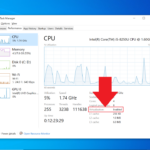Cara buat emoji iphone di android – Bosan dengan emoji Android yang terkesan biasa saja dan ingin menggunakan emoji iPhone yang lebih stylish dan modern di perangkat Android Anda? Tak perlu khawatir, kini Anda bisa merasakan pengalaman emoji iPhone di Android dengan beberapa trik sederhana. Artikel ini akan membahas berbagai cara untuk membuat emoji iPhone di Android, mulai dari menggunakan aplikasi pihak ketiga hingga menyesuaikan tampilan emoji bawaan Android.
Anda akan mempelajari langkah-langkah yang mudah diikuti, contoh aplikasi populer, dan panduan lengkap untuk membuat emoji iPhone di Android. Siap untuk meningkatkan level emoji Anda? Mari kita mulai!
Membuat Emoji iPhone di Android
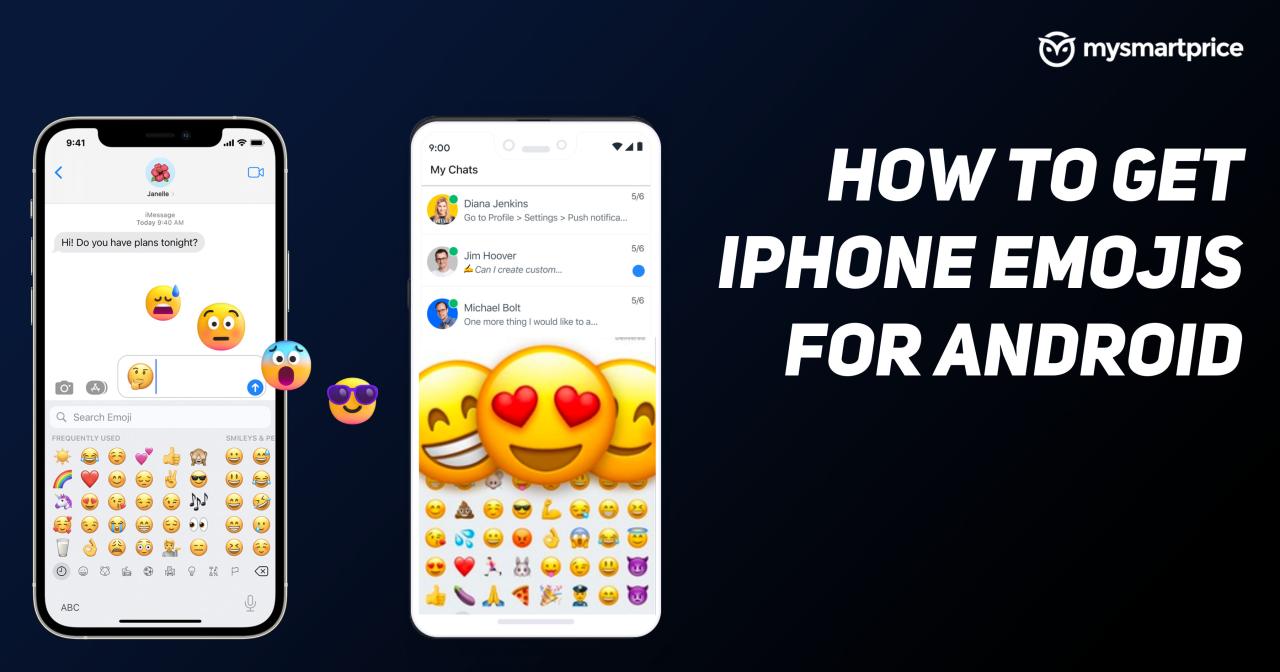
Pengguna Android sering kali merasa iri dengan beragam emoji yang tersedia di iPhone. Emoji iPhone terkenal dengan desainnya yang lebih detail dan ekspresif. Untungnya, ada cara untuk membuat emoji iPhone di Android, bahkan tanpa harus beralih ke perangkat iOS. Salah satu solusinya adalah dengan menggunakan aplikasi pihak ketiga. Aplikasi ini dirancang khusus untuk menghadirkan emoji iPhone ke Android, memungkinkan Anda mengekspresikan diri dengan gaya baru.
Aplikasi Pihak Ketiga untuk Emoji iPhone
Ada banyak aplikasi pihak ketiga yang tersedia di Google Play Store untuk membuat emoji iPhone di Android. Beberapa aplikasi populer yang dapat Anda pertimbangkan antara lain:
- iFont (Font & Emoji): Aplikasi ini memungkinkan Anda mengubah font dan emoji di Android, termasuk menambahkan emoji iPhone. iFont menawarkan berbagai koleksi font dan emoji, termasuk emoji yang mirip dengan yang ada di iPhone. Aplikasi ini juga menyediakan opsi untuk menyesuaikan tampilan emoji dan font agar sesuai dengan preferensi Anda.
- Emoji Font 3: Aplikasi ini fokus pada penyediaan emoji iPhone untuk Android. Emoji Font 3 menawarkan koleksi emoji iPhone yang lengkap, termasuk emoji yang baru dirilis oleh Apple. Aplikasi ini juga menyediakan opsi untuk mengunduh dan menginstal emoji baru sesuai kebutuhan.
- ZFont 3 – Font Style & Emoji: Aplikasi ini menawarkan koleksi emoji iPhone yang luas dan beragam. ZFont 3 juga menyediakan opsi untuk mengubah font dan tema Android. Anda dapat memilih dari berbagai font dan tema yang tersedia untuk menyesuaikan tampilan perangkat Android Anda.
Cara Menggunakan Aplikasi iFont
Berikut adalah langkah-langkah untuk menggunakan aplikasi iFont untuk membuat emoji iPhone di Android:
- Unduh dan instal aplikasi iFont (Font & Emoji) dari Google Play Store.
- Buka aplikasi iFont dan berikan izin yang diperlukan.
- Pilih tab “Emoji” di bagian bawah aplikasi.
- Cari dan pilih “Emoji iPhone” atau “iOS Emoji”.
- Ketuk tombol “Unduh” untuk mengunduh emoji iPhone.
- Setelah unduhan selesai, ketuk tombol “Terapkan” untuk menginstal emoji iPhone.
- Anda mungkin perlu me-restart perangkat Android Anda agar perubahan diterapkan.
Setelah emoji iPhone terinstal, Anda dapat menggunakannya di aplikasi perpesanan, media sosial, dan aplikasi lain yang mendukung emoji.
Perbandingan Fitur Aplikasi, Cara buat emoji iphone di android
| Fitur | iFont (Font & Emoji) | Emoji Font 3 | ZFont 3 – Font Style & Emoji |
|---|---|---|---|
| Koleksi Emoji | Luas, termasuk emoji iPhone | Fokus pada emoji iPhone | Luas, termasuk emoji iPhone |
| Kustomisasi | Ya, termasuk font dan tema | Tidak | Ya, termasuk font dan tema |
| Pembaruan Emoji | Ya, tersedia pembaruan reguler | Ya, tersedia pembaruan reguler | Ya, tersedia pembaruan reguler |
| Antarmuka | Mudah digunakan | Mudah digunakan | Mudah digunakan |
Menggunakan Emoji iPhone di Aplikasi Chat

Emoji iPhone yang khas dan beragam memang memikat. Namun, bagaimana jika Anda pengguna Android yang ingin menggunakan emoji-emoji ini di aplikasi chat seperti WhatsApp dan Telegram? Jangan khawatir, ada beberapa cara untuk menikmati emoji iPhone di perangkat Android Anda.
Menggunakan Aplikasi Pihak Ketiga
Salah satu cara termudah untuk mendapatkan emoji iPhone di Android adalah dengan menggunakan aplikasi pihak ketiga. Ada banyak aplikasi yang tersedia di Google Play Store yang menawarkan emoji iPhone, seperti:
- Emoji Keyboard: Aplikasi ini menyediakan berbagai macam emoji, termasuk emoji iPhone, yang dapat Anda gunakan di aplikasi chat.
- Gboard: Keyboard bawaan Google ini juga memiliki fitur emoji iPhone yang dapat diaktifkan melalui pengaturan.
Untuk menggunakan aplikasi ini, Anda hanya perlu mengunduhnya dari Google Play Store dan mengaktifkannya sebagai keyboard default di pengaturan perangkat Anda.
Menyalin dan Menempelkan Emoji iPhone
Cara lain untuk menggunakan emoji iPhone di Android adalah dengan menyalin dan menempelkannya dari sumber lain. Misalnya, Anda dapat menyalin emoji iPhone dari situs web atau aplikasi yang mendukung emoji iPhone, kemudian menempelkannya ke aplikasi chat Anda.
Untuk menyalin emoji iPhone, Anda cukup mengetuk dan menahan emoji tersebut. Setelah itu, pilih opsi “Salin” atau “Copy”. Untuk menempelkan emoji tersebut ke aplikasi chat, Anda cukup menekan lama di area teks dan memilih opsi “Tempel” atau “Paste”.
Kompatibilitas Emoji iPhone di Aplikasi Chat
| Aplikasi Chat | Kompatibilitas Emoji iPhone |
|---|---|
| Sebagian besar emoji iPhone kompatibel. Beberapa emoji mungkin ditampilkan sebagai emoji default Android. | |
| Telegram | Sebagian besar emoji iPhone kompatibel. Beberapa emoji mungkin ditampilkan sebagai emoji default Android. |
| Messenger | Sebagian besar emoji iPhone kompatibel. Beberapa emoji mungkin ditampilkan sebagai emoji default Android. |
| Line | Sebagian besar emoji iPhone kompatibel. Beberapa emoji mungkin ditampilkan sebagai emoji default Android. |
Perlu dicatat bahwa kompatibilitas emoji iPhone di aplikasi chat dapat bervariasi tergantung pada versi aplikasi dan perangkat yang digunakan.
Masalah Potensial
Meskipun ada beberapa cara untuk menggunakan emoji iPhone di Android, ada beberapa masalah potensial yang mungkin Anda hadapi:
- Kompatibilitas: Beberapa aplikasi chat mungkin tidak sepenuhnya kompatibel dengan emoji iPhone, sehingga emoji tersebut mungkin tidak ditampilkan dengan benar.
- Penampilan: Emoji iPhone mungkin tidak terlihat sama persis dengan emoji default Android, sehingga penampilannya bisa sedikit berbeda.
- Keterbatasan: Tidak semua emoji iPhone tersedia di semua aplikasi chat.
Membuat Emoji iPhone dengan Keyboard Khusus
Jika Anda ingin menggunakan emoji iPhone di perangkat Android, Anda tidak perlu lagi bergantung pada aplikasi pihak ketiga. Ada beberapa keyboard khusus yang memungkinkan Anda untuk mengakses emoji iPhone langsung dari keyboard Android Anda.
Keyboard Khusus untuk Emoji iPhone
Keyboard khusus ini menawarkan koleksi emoji yang lebih lengkap dan beragam, termasuk emoji iPhone yang tidak tersedia di keyboard bawaan Android. Selain itu, keyboard ini biasanya dilengkapi dengan fitur tambahan, seperti prediksi kata, tema keyboard yang dapat disesuaikan, dan dukungan untuk berbagai bahasa.
- Gboard: Gboard adalah keyboard default untuk perangkat Android yang dikembangkan oleh Google. Meskipun tidak secara khusus dirancang untuk emoji iPhone, Gboard menawarkan koleksi emoji yang luas, termasuk emoji iPhone yang populer.
- SwiftKey: SwiftKey adalah keyboard populer yang dikenal karena kemampuan prediksi kata dan penyesuaiannya. Keyboard ini juga menawarkan koleksi emoji iPhone yang lengkap dan mudah diakses.
- Fleksy: Fleksy adalah keyboard yang dirancang untuk kecepatan dan akurasi. Keyboard ini menawarkan koleksi emoji iPhone yang luas dan berbagai fitur tambahan, seperti tema keyboard yang dapat disesuaikan.
Mengunduh Keyboard Khusus
Untuk mengunduh keyboard khusus, Anda dapat membuka Play Store dan mencari nama keyboard yang Anda inginkan. Setelah Anda menemukan keyboard yang Anda inginkan, klik tombol “Instal” untuk mengunduhnya.
Mengaktifkan Keyboard Khusus
Setelah Anda mengunduh keyboard khusus, Anda perlu mengaktifkannya di pengaturan perangkat Anda. Berikut adalah langkah-langkahnya:
- Buka pengaturan perangkat Anda.
- Pilih “Sistem dan bahasa” atau “Bahasa dan masukan”.
- Pilih “Keyboard virtual” atau “Keyboard”.
- Pilih “Kelola keyboard”.
- Aktifkan keyboard khusus yang ingin Anda gunakan.
- Pilih keyboard khusus sebagai keyboard default Anda.
Tips dan Trik: Untuk menggunakan keyboard khusus secara efektif, Anda dapat menyesuaikan pengaturan keyboard, seperti tema keyboard, tata letak keyboard, dan bahasa keyboard. Anda juga dapat mempelajari pintasan keyboard untuk mengakses fitur-fitur tertentu dengan lebih cepat.
Menyesuaikan Tampilan Emoji di Android
Meskipun Android dan iPhone menggunakan emoji yang sama, tampilannya bisa berbeda. Untuk membuat emoji di Android terlihat lebih mirip dengan emoji iPhone, Anda dapat menggunakan beberapa metode. Berikut beberapa cara yang bisa Anda coba.
Menggunakan Aplikasi Peluncur
Beberapa aplikasi peluncur Android memungkinkan Anda untuk menyesuaikan tampilan emoji, termasuk mengubah font dan warna. Berikut beberapa contoh aplikasi peluncur yang dapat Anda gunakan:
- Nova Launcher: Nova Launcher adalah aplikasi peluncur yang populer dan menawarkan berbagai opsi penyesuaian, termasuk opsi untuk mengubah tampilan emoji.
- Action Launcher: Action Launcher juga memungkinkan Anda untuk mengubah tampilan emoji dengan menggunakan paket emoji yang berbeda.
- Microsoft Launcher: Microsoft Launcher menawarkan opsi untuk menggunakan emoji Microsoft yang mirip dengan emoji iPhone.
Menggunakan Paket Emoji
Anda dapat mengunduh paket emoji pihak ketiga untuk mengubah tampilan emoji di Android. Paket emoji ini biasanya tersedia di Google Play Store. Beberapa paket emoji populer yang mirip dengan emoji iPhone meliputi:
- One Emoji: One Emoji menawarkan paket emoji yang mirip dengan emoji iPhone dan mendukung banyak aplikasi Android.
- Emoji One: Emoji One menyediakan paket emoji yang dirancang dengan estetika yang modern dan minimalis, yang mirip dengan tampilan emoji iPhone.
- JoyPixels: JoyPixels menawarkan paket emoji yang kompatibel dengan berbagai aplikasi dan perangkat Android, termasuk tampilan yang mirip dengan emoji iPhone.
Menggunakan Font
Beberapa font dirancang khusus untuk mengubah tampilan emoji di Android. Font ini dapat mengubah bentuk, warna, dan detail emoji, sehingga terlihat lebih mirip dengan emoji iPhone. Anda dapat mencari font emoji di Google Play Store atau situs web font gratis.
Mengubah Pengaturan Sistem
Beberapa perangkat Android memungkinkan Anda untuk mengubah pengaturan sistem untuk mengubah tampilan emoji. Anda dapat memeriksa pengaturan tampilan atau pengaturan bahasa untuk melihat apakah ada opsi untuk mengubah emoji.
Terakhir: Cara Buat Emoji Iphone Di Android
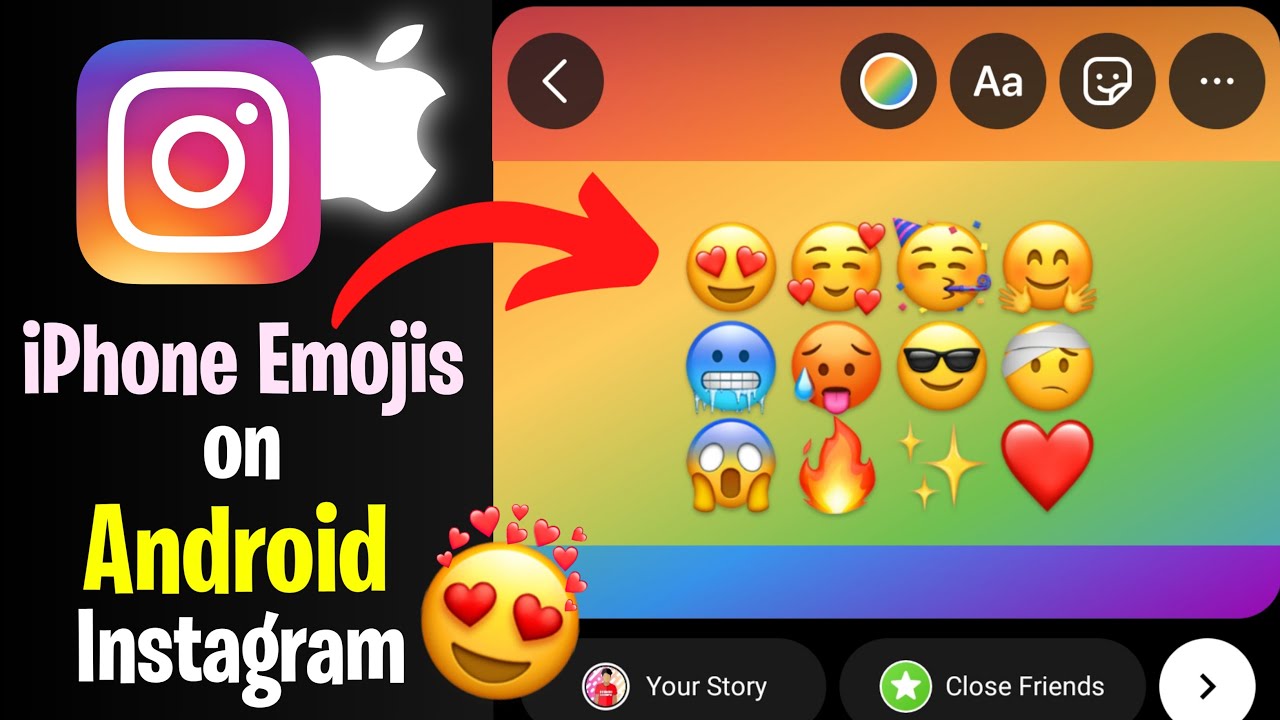
Dengan berbagai metode yang telah dibahas, Anda kini dapat menikmati emoji iPhone di perangkat Android Anda. Pilihlah cara yang paling sesuai dengan kebutuhan dan preferensi Anda. Ingat, kunci utama untuk mendapatkan pengalaman emoji terbaik adalah memilih aplikasi atau metode yang kompatibel dengan perangkat dan aplikasi chat yang Anda gunakan.
Tanya Jawab (Q&A)
Apakah semua emoji iPhone kompatibel dengan Android?
Tidak semua emoji iPhone kompatibel dengan Android. Beberapa emoji mungkin terlihat berbeda atau tidak ditampilkan sama sekali di Android.
Apakah ada risiko keamanan saat menggunakan aplikasi emoji pihak ketiga?
Selalu unduh aplikasi dari sumber terpercaya seperti Google Play Store untuk meminimalkan risiko keamanan.
Apakah saya perlu root Android untuk mengubah tampilan emoji?
Tidak, Anda tidak perlu root Android untuk mengubah tampilan emoji. Ada beberapa metode yang tidak memerlukan akses root.